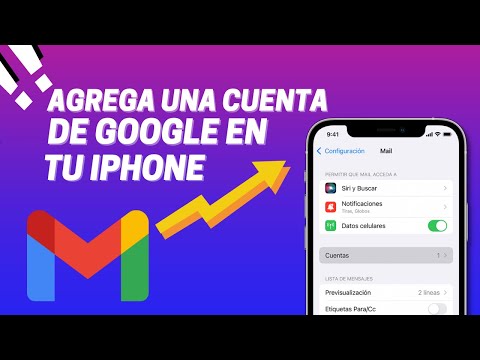Este wikiHow te enseñará cómo agregar Bitmoji (caracteres emoji personalizados) a tus publicaciones y comentarios de Facebook.
Pasos
Método 1 de 3: usar un Android

Paso 1. Instale la aplicación Bitmoji
Puedes conseguirlo gratis en Play Store. Así es cómo:
- Abre el Tienda de juegos. Es el icono de maletín blanco con una bandera multicolor en la pantalla de inicio o en el cajón de la aplicación.
- Busque bitmoji en la barra de búsqueda en la parte superior de la pantalla, luego seleccione Bitmoji: tu emoji personal de los resultados de la búsqueda.
- Grifo Instalar en pc. Cuando se instala la aplicación, el botón "Instalar" cambiará a "Abrir".

Paso 2. Abre Bitmoji
Grifo Abierto en la pantalla de instalación, o toque la burbuja de chat verde con un guiño en el cajón de la aplicación.

Paso 3. Cree una cuenta
Si ya te registraste en Bitmoji, toca Iniciar sesión para iniciar sesión con su nombre de usuario y contraseña. De lo contrario, toque Ingresa con e-mail y siga las instrucciones en pantalla para crear su cuenta.

Paso 4. Crea tu personaje
Ahora tienes la oportunidad de ser creativo:
- Toque el género de su elección.
- Elija ya sea Bitmoji o Bitstrips-estilo para tu personaje. Los personajes de Bitmoji tienen características más redondas y se parecen más a dibujos animados. El estilo Bitstrips es más personalizable y se ve más realista.
- Comience seleccionando una forma facial, luego toque el botón de flecha para pasar al siguiente paso. A medida que hagas selecciones, se actualizará la vista previa de tu personaje. Después del último paso, verá una pantalla que dice "Guardar y elegir traje".
- Grifo Guardar y elegir atuendo para mostrar la pantalla del atuendo. Toque el atuendo de su elección, luego toque el círculo blanco con una flecha en la esquina superior derecha de la pantalla para guardar.

Paso 5. Habilite el teclado Bitmoji
- Abre tu Android Ajustes. Es el ícono de engranaje gris en el cajón de la aplicación.
- Desplácese hacia abajo y toque Idioma y entrada.
- Grifo Teclado actual en "Teclado y métodos de entrada".
- Grifo Elija teclados.
- Desliza el interruptor "Teclado Bitmoji" a la posición de Encendido (verde).
- Grifo OK para aceptar la advertencia de seguridad. No necesita preocuparse de que Bitmoji recopile sus contraseñas. El teclado está listo.

Paso 6. Abra Facebook
Es el ícono azul con una "f" blanca en el cajón de la aplicación.

Paso 7. Agrega Bitmoji a una nueva publicación
Así es cómo:
- Crea una nueva publicación en Facebook.
- Toque el área de texto para abrir el teclado.
- Toque y mantenga presionado el ícono del globo terráqueo en la parte inferior del teclado. Verá una ventana emergente con una lista de teclados.
- Seleccione Teclado Bitmoji.
- Toca un Bitmoji para agregarlo a tu publicación.

Paso 8. Agrega Bitmoji a un comentario
Esto es un poco más complicado que agregar Bitmoji a una nueva publicación.
- Abre el Bitmoji aplicación (el icono de burbuja de chat verde con un guiño en el cajón de la aplicación).
- Selecciona un Bitmoji.
- Grifo Ahorrar. Está en la parte inferior de la pantalla al final de la lista.
- Vaya a la publicación de Facebook que desea comentar.
- Toque el icono de la cámara junto al cuadro de comentarios y seleccione su imagen de Bitmoji. Cuando publiques tu comentario, aparecerá tu Bitmoji.
Método 2 de 3: usar un iPhone o iPad

Paso 1. Instale la aplicación Bitmoji
Puede obtenerlo de forma gratuita en la App Store. Así es cómo:
- Abre el Tienda de aplicaciones. Es el ícono azul con una "A" blanca en un círculo, generalmente en la pantalla de inicio.
- Toque la lupa en la parte inferior de la pantalla, luego busque bitmoji.
- Grifo Bitmoji: tu emoji personal en los resultados de la búsqueda.
- Grifo OBTENER, luego INSTALAR EN PC para comenzar la instalación.

Paso 2. Abre Bitmoji
Toca el ícono de Bitmoji (una burbuja de chat verde con un guiño) en tu pantalla de inicio.

Paso 3. Cree una cuenta
Si ya te registraste en Bitmoji, toca Iniciar sesión para iniciar sesión con su nombre de usuario y contraseña. De lo contrario, toque Ingresa con e-mail y siga las instrucciones en pantalla para crear su cuenta.

Paso 4. Crea tu personaje
Ahora tienes la oportunidad de ser creativo:
- Toque el género de su elección.
- Elija ya sea Bitmoji o Bitstrips-Estilo para tu personaje. Los personajes de Bitmoji tienen características más redondas y se parecen más a dibujos animados. El estilo Bitstrips es más personalizable y se ve más realista.
- Comience seleccionando una forma facial, luego toque el botón de flecha para pasar al siguiente paso. A medida que hagas selecciones, se actualizará la vista previa de tu personaje. Después del último paso, verá una pantalla que dice "Guardar y elegir traje".
- Grifo Guardar y elegir atuendo para ver la pantalla del atuendo. Toque el atuendo de su elección, luego toque la marca de verificación en la esquina superior derecha de la pantalla para guardar.

Paso 5. Habilite el teclado Bitmoji
- Abre tu Ajustes. Es el ícono de engranaje gris en tu pantalla de inicio.
- Grifo General.
- Desplácese hacia abajo y toque Teclado.
- Grifo Teclados.
- Grifo Añadir nuevo teclado.
- Toca Bitmoji.
- Deslice el interruptor "Permitir acceso completo" a la posición de encendido.
- Grifo Permitir. El teclado está listo.

Paso 6. Abra Facebook
Es el ícono azul con una "f" blanca en la pantalla de inicio.

Paso 7. Agrega Bitmoji a una nueva publicación
Así es cómo:
- Crea una nueva publicación en Facebook.
- Toque el área de texto para abrir el teclado.
- Toque y mantenga presionado el ícono del globo terráqueo en la parte inferior del teclado. Está al lado del botón "123". Verá una ventana emergente con una lista de teclados.
- Seleccione Bitmoji.
- Toca un Bitmoji para agregarlo a tu publicación.

Paso 8. Agrega Bitmoji a un comentario
Esto es un poco más complicado que agregar Bitmoji a una nueva publicación.
- Abre el Bitmoji aplicación.
- Selecciona un Bitmoji.
- Grifo Guardar imagen. Es el primer ícono de la fila inferior de íconos.
- Vaya a la publicación de Facebook que desea comentar.
- Toque el icono de la cámara junto al cuadro de comentarios y seleccione su imagen de Bitmoji. Cuando publiques tu comentario, aparecerá tu Bitmoji.
Método 3 de 3: usar una computadora

Paso 1. Abra el navegador web Google Chrome
La aplicación Bitmoji para computadoras solo funciona con Google Chrome. Si no tiene Chrome, consulte Descargar e instalar Google Chrome para obtenerlo.

Paso 2. Navegue a

Paso 3. Desplácese hacia abajo y haga clic en Obtenerlo en Google Chrome
Es el botón negro en la parte inferior de la pantalla.

Paso 4. Haga clic en Agregar extensión
La extensión Bitmoji ahora se descargará e instalará. Cuando haya terminado, aparecerá un botón de burbuja de chat verde con un guiño en la barra de herramientas en el área superior derecha de Chrome. También verá una pantalla de inicio de sesión.

Paso 5. Inicie sesión en Bitmoji
Tienes algunas opciones diferentes:
- Hacer clic Iniciar sesión con Facebook si ya ha creado una cuenta vinculada a Facebook.
- Hacer clic Ingresa con e-mail para crear una nueva cuenta si aún no se ha registrado en Bitmoji.
- Si tiene un nombre de usuario y una contraseña de Bitmoji, ingréselos en los espacios en blanco y haga clic en Iniciar sesión.

Paso 6. Crea tu personaje Bitmoji
Ahora tienes la oportunidad de ser creativo:
- Haga clic en el género de su elección.
- Haga clic en Estilo Bitmoji o Estilo Bitstrips para tu personaje. Los personajes de Bitmoji tienen características más redondas y se parecen más a dibujos animados. El estilo Bitstrips es más personalizable y se ve más realista.
- Comience seleccionando una forma facial, luego haga clic en la flecha (en la esquina superior derecha de la página) para pasar al siguiente paso. A medida que hagas selecciones, se actualizará la vista previa de tu personaje. Después del último paso, verá una pantalla que dice "¡Vaya, se ve genial!"
- Hacer clic Guardar avatar para salvar tu trabajo.

Paso 7. Vaya a
Si aún no ha iniciado sesión, hágalo ahora.

Paso 8. Agrega un Bitmoji a una publicación
Crea una nueva publicación haciendo clic en ¿Qué tienes en mente?
en la parte superior de su línea de tiempo, o comenta una publicación haciendo clic en el cuadro debajo de su publicación.
- Haz clic en el botón Bitmoji en la barra de herramientas de tu navegador. Es verde y tiene una burbuja de chat blanca que parpadea.
- Haga clic con el botón derecho en el Bitmoji que desea publicar. Si su computadora no tiene un botón derecho del mouse, presione Ctrl mientras hace clic.
- Seleccione Copiar imagen.
- Pegue la imagen en su publicación o comentario haciendo clic derecho en el cuadro y seleccionando Pegar. Cuando haces clic en publicar (o presionas Retorno / Entrar para enviar tu comentario), aparecerá tu Bitmoji.